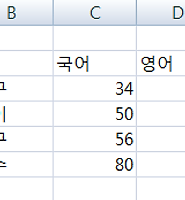- 에스델의 마음이 행복한 오늘
- RURBANlife
- 지후대디의 Favorite
- 화영의 인생교향곡
- Never Say Never
- 워크뷰의 맛있는 도보여행
- 봉리브르
- 핑구야 날자의 IT와 일상
- IT로 보는 세상
- hCard 1.0.1 XMDP profile
- | Life is, Travel | enjoiyou…
- 잉여토기의 블로그
- 응답할래? 2016
- 랄랄라 라오니스
- SoulSky의 캐나다 생활일기
- 귀여운걸의 리뷰스토리
- childc
- 천추의 IT 이야기
- 사진과 여유
- 위드코딩 withcoding.com #####
- Soft Latte
- 사진은 권력이다
- 팔만대잡담
- 페르소나 persona
- 달리는 프로그래머
- Hood Rabbit의 맥(Mac) 갤러리
- 공상제작소
- ★ Another Side & Story
- :: Back to the Mac 블로그
- 제이펍의 참 똑똑한 2비트 책 이야기
- Programmer J
- linuxism
- kkamagui의 작업실
- SBH[ Programmer & Hacker ] Lab…
- Keep the Faith
빌노트의 노트
엑셀 워크시트 셀(Cell) 서식복사, 서식지우기 사용법 본문
엑셀에서는 서식이 자주 사용됩니다. 중요한 데이터나 그룹별로 글꼴 서식(폰트, 크기, 채우기색, 글꼴색 등)을 변경하여 사용하는데 데이터를 사용할 때마다 글꼴을 수정하기는 너무 귀찮은 작업입니다. 그래서 사용할 수 있는 기능이 서식복사입니다.
서식을 지정한 데이터 B3 셀에 있습니다.
여기서 데이터를 단축키 복사 Ctrl+C, 붙여넣기 Ctrl+V 를 사용하면 서식뿐만 아니라 값도 복사가 됩니다. 복사 후 붙여넣기 옵션을 클릭해서 서식만 선택할 수 있습니다.
(붙여넣기 옵션 - 원본 서식 유지, 대상 테마 사용, 주변 서식에 맞추기, 값 및 숫자 서식, 원본 열 너비 유지, 서식만, 셀 연결)
이렇게 서식 복사를 할 수도 있지만 엑셀에서는 더 간단한 방식을 제공합니다.
홈탭의 클립보드 그룹을 보시면 붓, 빗지루 모양의 서식복사 아이콘이 있습니다.
서식을 복사할 셀을 선택한 후 이 서식 복사 아이콘을 누르면 쉽게 서식만 쉽게 복사 할 수 있습니다.
(서식을 여러군데에 복사하기 위해서는 서식 복사 아이콘을 더블클릭해서 사용하시면 됩니다.)
이렇게 서식복사를 사용해보았습니다.
그럼 서식만 따로 지우는 법을 알아야겠죠?
홈탭의 편집 그룹을 보시면 지우개 보양의 지우기 아이콘이 있습니다. 이 아이콘을 클릭해 보면 다양한 지우기 모드가 있습니다. (모두 지우기, 서식 지우기, 내용 지우기, 메모 지우기)
(참고로 우리가 그냥 Delete키를 누르는 것은 내용 지우기와 같은 효과가 있습니다.)
여기서는 B3 셀을 선택한 후 서식 지우기를 클릭해보겠습니다.
B3 셀을 보면 서식만 지워지고 값만 남는 것을 볼 수 있습니다.
이런 방식으로 각각의 셀에서 서식만 따로 복사, 지우기를 수행할 수가 있습니다.